打开Word文档窗口,在菜单栏依次单击“工具”→“自动更正选项”菜单命令,打开“自动更正”对话框。 第2步,在“自动更正”选项卡中,在“替换”编辑框中输入含有错别字的词,在“替换为”编辑框中输入正确的词,并单击“确定”按钮,如图2008070912所示。在Word2003中为Word文档中添加水印
为了保持文字和图片的原创,不让别人去随意采集我们的文章,所以我们通常会去去对自己编写的word文档添加图片水印或者文字类型的水印
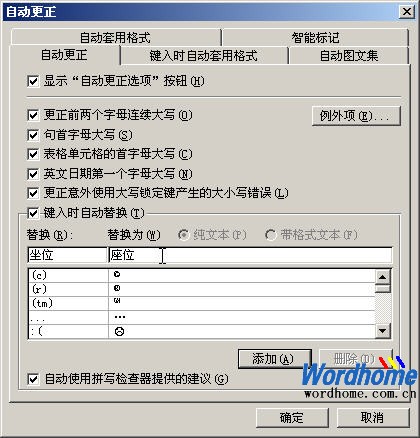 图2008070912 “自动更正”选项卡 经过这样的设置,Word会将输入错误的词或词组自动更正为正确的词或词组。
图2008070912 “自动更正”选项卡 经过这样的设置,Word会将输入错误的词或词组自动更正为正确的词或词组。Word页面横向显示和纵向显示混排
在Word2003中可以轻松实现相同Word文档中页面横向显示和纵向显示的混排效果,设置方法如下所述:
1.在“页面设置”中直接设置
第1步,打开Word2003窗口,将光标定位到需要设置成横向显示的页面首部。
第2步,在Word菜单栏依次单击“文件”→“页面设置”菜单命令,





